

By Adela D. Louie, Son Güncelleme: 6/12/2023
Çoğu iOS kullanıcısının bildiği gibi iCloud, verilerinizi her zaman güvende tutmak için kullanabileceğiniz depolardan biridir. Ve kullanabileceğiniz 5 GB boş depolama alanı sağlar. Ancak, daha fazla depolama alanına ihtiyacınız olacaksa, kullanabileceğiniz ek alan için ödeme yapmanız gerekir.
Bu nedenle, ek depolama alanına abone olmak yerine paradan tasarruf edebilmek için iCloud'larında yer açmayı seçen birçok kullanıcı var.
Ve konu iCloud'larında yer açmak olduğunda, birçok kullanıcının iCloud'unda temizlemek istediği verilerden biri de müzikleridir. bu yüzden soran çok iCloud müziği iPhone'dan nasıl silinir mümkün olan en kolay yol.
Şanslısın, sorgunuz için en iyi çözüm bizde. Burada, iCloud müziğini iPhone'dan silmenin en kolay yollarını göstereceğiz. Bu nedenle, bu konuda daha fazla bilgi edinmek için bunu sonuna kadar okuduğunuzdan emin olun.
Bahşiş: Nasıl yapılacağını bilmek istiyorsanız iPhone'unuzdaki albümleri silin, başka bir kılavuza başvurabilirsiniz.
Bölüm 1. iCloud Müzik iPhone'dan Nasıl Silinir Bölüm 2. iCloud Müzik Kitaplığını Sıfırlama Bölüm 3. Bir Araçla iCloud Yedekleme Kullanarak iCloud Müzik Telefonumdan Nasıl Silinir Bölüm 4. Sonuç
Şimdi, serbest bırakabilmeniz için iCloud, burada iCloud müziğinin nasıl silineceği ile ilgili adımlar iPhone.
1. Adım. iTunes programı bilgisayarınızda ve ardından pencerenizin sol tarafından müziği arayın.
Adım 2. Oradan silmek istediğiniz müziği seçin, bunu istediğiniz öğeye sağ tıklayarak ve ardından sil seçeneğini seçerek yapabilirsiniz.
Adım 3. Her durumda, silmeyi amaçladığınız müzik, bilgisayarınızdan iTunes'unuzda da mevcutsa, onay kutusunun da programlarla işaretlendiğinden emin olmanız gerekir.
Adım 4. İCloud müziğini iPhone'unuzdan silmeniz için, önde gelen aramanın sonuçlanabileceğini, ancak seçtiğiniz müziğin de diğer iOS cihazlarınızdaki müzik listesinden kaybolacağını hatırlamanız gerekir. Bunun nedeni, iPhone'unuzda bulunan iCloud'un iPad'iniz ve iPod'unuz gibi diğer iOS aygıtlarınızda da eşzamanlanmış olmasıdır.
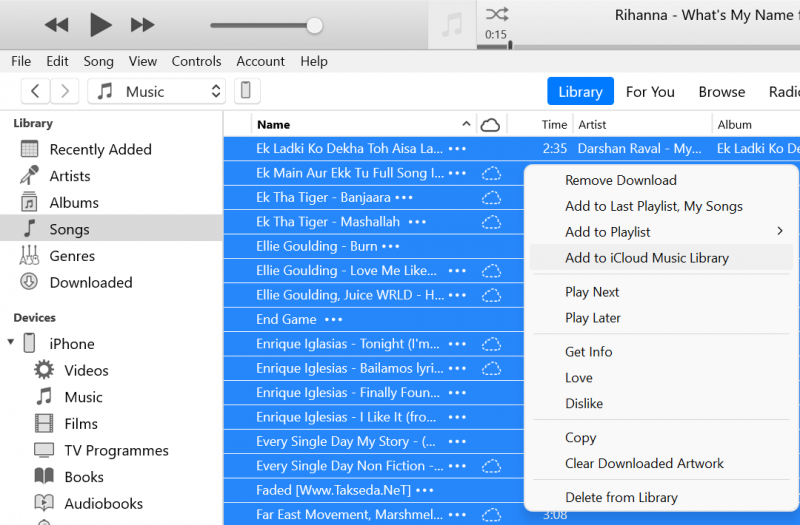
Bahşiş: Eğer ilgileniyorsanız Samsung Galaxy S5'te depolama alanından tasarruf, başka bir kılavuza başvurabilirsiniz.
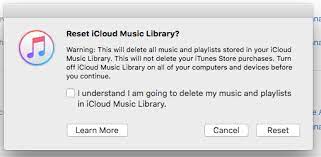
İCloud müziğini şimdi iPhone'dan nasıl sileceğinizi biliyor olabilirsiniz. İCloud müziğinizi iPhone'unuzdan bırakmanız gerektiğinde, iCloud müzik kitaplığınızı sıfırlamanız gerekebilir. Bu, şarkılarınızdan bazılarının yanlış iTunes veya apple müzik parçasıyla eşleştirildiğini öğrendiğinizde de yararlıdır. Ayrıca iTunes hatası 4010 gibi hatalar yaşıyorsanız, iCloud müzik kitaplığınızı sıfırlamak yapabileceğiniz en iyi seçenektir.
Ve iCloud müzik kitaplığınızı sıfırlamanız için izlemeniz gereken adımlar burada.
Adım 1. Mac bilgisayarınızdan öğeler programınızı başlatın.
Adım 2. Menüden genele tıklayın ve iCloud müziğinin işaretli olmadığından emin olun.
Adım 3. iTunes programınızı kapatın ve yeniden başlatın ve ardından seçenek tuşunu basılı tutun.
Adım 4. Ardından iTunes arşivini seç seçeneğine gidin ve ardından bir kitaplık oluşturmayı seçin.
Adım 5. iTunes kitaplığınız için yeni bir ad yapın.
Adım 6. Bundan sonra, iCloud müzik kitaplığını albüm görünümünüzden görebileceksiniz. Buradan, ekranınızın sağ üst köşesinde bulunan açılır menüyü tıklayın ve şarkıları değiştirebileceğiniz bir uygulama seçin.
Adım 7. Ayrıca, iCloud kitaplığınızdan müzik silmek üzere olduğunuza dair bir uyarı içeren yeni bir pencere görebilmeniz için şarkıların seçildiğinden de emin olmalısınız. Buradan yapmanız gereken tek şey, bu şarkıları silmek için öğeleri sil seçeneğine tıklamayı bırakmak. Ve bunu yaptıktan sonra, iCloud müzik kitaplığınız yakında boş olacak ve istediğiniz zaman şarkılarla doldurabilirsiniz.
Gördüğünüz gibi, iPhone'unuzdan müzik iCloud kitaplığını silebilmenizin yanı sıra, bunu da yapabilirsiniz, ancak kullanarak, aramaya güvenebileceğinizi söyledim, bu durumda size nasıl kullanabileceğinizi göstereceğiz. FoneDog iPhone Temizleyici.
FoneDog iPhone Cleaner, iPhone'unuzu temizlemeniz için kullanabileceğiniz en iyi araç olarak bilinir. Bunun dışında, iPad ve iPod'unuzu temizlemek istiyorsanız bu aracı da kullanabilirsiniz.
FoneDog iPhone Temizleyici birçok kullanıcı tarafından bilinir ve tavsiye edilir. Bu iPhone temizleyici ile gereksiz dosyalarınızı temizleyebilir, artık kullanmadığınız uygulamaları kaldırabilir, fotoğrafları sıkıştırabilir ve dışa aktarabilir ve artık ihtiyacınız olmayanları silebilirsiniz.
Ayrıca, bu iPhone temizleyici size iPhone'unuzu nasıl tamamen silebileceğinizin en iyi yolunu sunar ve bununla ilgili en iyi şey, hepsini yalnızca basit ve hızlı bir düğmeye basarak yapabilmenizdir.
İşte size iPhone temizleyiciyi kullanmanın ne kadar kolay ve hızlı olduğunu göstermek için takip edebileceğiniz hızlı bir kılavuz.
1. Adım. iPhone temizleyiciyi indirin ve yükleyin
Tabii ki, yapmanız gereken ilk şey FoneDog iPhone Cleaner'ı indirip yüklemek.
Adım 2. Uygulanacak silme işlemini seçin
Bu iPhone temizleyicisinin iPhone'unuzu nasıl temizleyebileceği konusunda birçok yönden geldiğini görüyorsunuz, bu nedenle ekranınızdaki seçeneklerden hangi silme seçeneklerini kullanacağınızı seçmeniz yeterli. Dosyanızı sileceğinize göre, devam edelim ve Büyük Dosyaları Sil seçeneğini seçelim.
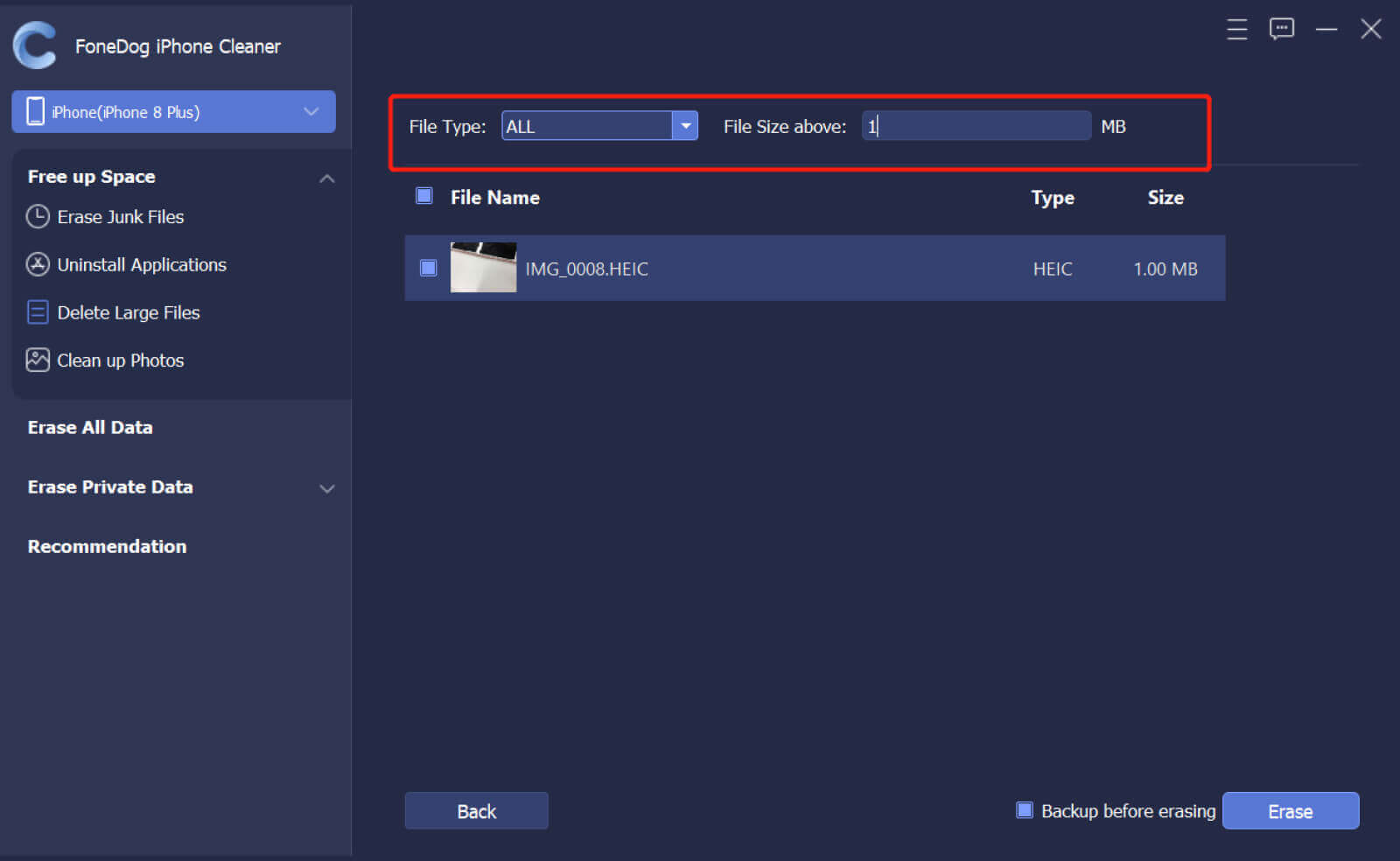
Adım 3. Kaldırılacak dosyaları seçin.
ve ekranınızda, MP3 MP4 JPEG HEIC, MOV ve daha fazlası gibi iPhone'unuzda bulunan tüm dosyaları görebileceksiniz.
4. Adım. Müziği iPhone'dan Sil
İPhone'unuzdan kaldırmak istediğiniz tüm müzikleri seçin ve işiniz bittiğinde, devam edin ve iPhone'unuzdaki tüm müzikleri silme işlemini başlatmak için sil düğmesine tıklayın. Ve bu işlemi onaylamak için tek yapmanız gereken ekranınıza gelen açılır mesajdan onayla butonuna tıklamak.
Gördüğünüz gibi bu iPhone temizleyicisi, iPhone'unuzda kullanabileceğiniz pek çok seçeneğe sahiptir. Gereksiz dosyalarınızı, tüm uygulamaları kaldırmayı, fotoğrafları temizlemeyi, iPhone'unuzdaki tüm verileri ve tek bir tıklamayı silmek için de kullanabilirsiniz.
Bunun dışında, sahip olduğunuz özel verileri silmek için bu programı da kullanabilirsiniz. Bu iPhone temizleyiciyi kullanmak çok güvenli ve etkilidir, ayrıca verilerinizin yayılmaması, kimsenin görememesi ve gizli kalması ve yalnızca sizin onları görebilmeniz ve bunlara erişebilmeniz açısından güvenlidir. Buna ek olarak, FoneDog iPhone Cleaner birçok iOS kullanıcısı tarafından bilinir ve şiddetle tavsiye edilir; bu, iOS cihazlarınızda ne tür bir silme işlemi yapmanız gerektiğine bakılmaksızın buna güvenebileceğinizin kanıtıdır.
İnsanlar ayrıca okurİPhone'da Nasıl Boş Alan YapılırMac'te Disk Alanı Nasıl Temizlenir
Gördüğünüz gibi iCloud müziğinin iPhone'dan nasıl silineceği çok kolay. Ve tüm gereken bir düğmeye sadece birkaç tıklama. Ancak her şeyin yolunda gideceğinden emin olmak istiyorsanız, Fonedog iPhone Cleaner, kullanmanızı şiddetle tavsiye ettiğimiz araçtır. Bunun nedeni, bu aracın çok güvenli, verimli ve kullanımı kolay olmasıdır, iPhone'unuzla ne yapmanız gerektiğine bağlı olarak seçebileceğiniz birçok seçenekle birlikte gelir. Bu araç hepsi bir arada bir araç gibidir, ancak onunla büyük dosyaları silmek, artık kullanmadığınız uygulamaları kaldırmak, gereksiz dosyalarınızı silmek, iOS aygıtlarındaki verileri tamamen silmek ve çok daha fazlası.
Hinterlassen Sie einen Kommentar
Yorumlamak
iPhone Temizleyici
Sakin depo alanını boşaltın ve iPhone'ünüzü hızlandırın
Ücretsiz deneme Ücretsiz denemePopüler makaleler
/
BİLGİLENDİRİCİLANGWEILIG
/
basitKOMPLİZİERT
Vielen Dank! Merhaba, Sie die Wahl:
Excellent
Değerlendirme: 4.7 / 5 (dayalı 58 yorumlar)